Vous êtes accro à l’application de messagerie instantanée de Facebook et vous pensez tout connaître de son fonctionnement ? Mais savez-vous que Facebook Messenger propose un nombre infini d’options pour personnaliser vos conversations. Parmi ces fonctions, on retrouve la possibilité d’attribuer un surnom à un ou plusieurs de vos contacts.
Modifier le nom d’un utilisateur sur Messenger
La célèbre application de messagerie instantanée de Facebook recèle un nombre incroyable de petites astuces. Et grâce aux mises à jour déployées par le géant américain, Messenger propose régulièrement de nouvelles fonctionnalités à ses utilisateurs.
Cette application est d’ailleurs considérée comme l’un des services de messagerie les plus aboutis du marché. Vous pouvez pratiquement tout personnaliser y compris le nom de vos contacts. Et c’est loin d’être une mauvaise chose.
Car comme vous le savez très certainement, la plupart des personnes utilisent leurs vrais noms sur Facebook. Ce qui n’est pas sans poser quelques problèmes notamment pour les personnes qui ont des difficultés à mémoriser les noms et les prénoms.
Certains d’entre vous reçoivent des messages sans savoir qui se cache derrière l’expéditeur. C’est un peu comme quand vous croisez quelqu’un qui vous semble familié, sans vraiment vous rappeler d’où vous le connaissez.
Définir un surnom à un contact
Pour compenser ces difficultés, sachez que l’application Facebook Messenger vous autorise à modifier les noms des personnes présentes dans votre liste de contacts. C’est tout simple et vraiment pratique.
Vous pourrez ainsi transformer Chantal Martin en Chantal Martin de la compta en quelques clics. Ceci vous évitera d’envoyer un message au mauvais destinataire. Avant de commencer à suivre le tutoriel, assurez-vous que l’application Messenger est à jour.
- Ouvrez Facebook Messenger sur votre smartphone
- Sélectionnez le fil de discussion que vous souhaitez personnaliser
- Laissez votre doigt appuyé sur le nom de votre contact placé en haut de la fenêtre ou cliquez sur l’icône i
- Cliquez ensuite sur l’option Surnom puis sur la ligne définir un surnom
- Tapez le nouveau nom de votre contact puis cliquez sur le bouton enregistrer
- Revenez ensuite sur la discussion
- Le contact renommé apparaîtra désormais sous son nouveau nom
Attention toutefois, il convient de garder à l’esprit une chose importante avant d’attribuer un surnom à une connaissance. Contrairement aux autres applications de messagerie, les modifications apportés au nom d’un contact sont visibles par tous les participants de la discussion.
Sachez également que votre contact recevra une notification automatique pour l’avertir de ce changement. Faîtes donc particulièrement attention avant de modifier le nom d’un contact. Evitez si possible tous les surnoms peu flatteurs comme la vieille, la tortue, la calculette, bouboule, la girafe et autres joyeusetés.
Annuler ou effacer un surnom
Les rapports entre les gens évoluent au fils des ans. La vie, les circonstances et les nouvelles rencontres font que certains liens se distendent. Des amis s’éloignent sans explication. Si votre relation n’est plus aussi belle que par le passé, vous éprouverez certainement le besoin de supprimer le surnom donné sur Facebook Messenger.
- Cliquez sur le surnom affiché tout en haut du fil de discussion
- Appuyez sur le bouton modifier le surnom
- Cliquez sur le bouton Supprimer pour effacer le surnom
Votre ami et les autres participants à cette discussion recevront une notification pour les prévenir de ce changement. Si vous connaissez d’autres astuces concernant le fonctionnement des surnoms dans Messenger, n’hésitez pas à les partager dans les commentaires.
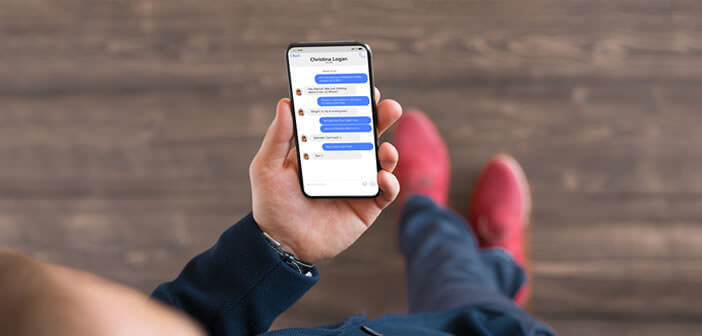
4 commentaires
Depuis la mise à jour de Messenger, je n’ai plus la notification pour changer le pseudo de mes amis, comment je peux faire pour récupérer cette notification ?
Merci de me donner une réponse.
Je n’arrive plus à changer le pseudo de mes amis ni même de voir photos et vidéos directement sur la personne comme je pouvais le faire avant ? Merci de m’aider svp.
Bonjour Bouton,
Même problème que toi. Facebook a modifié son interface suite à l’arrivée du nouvelle mise à jour. Je fouillais de fond en comble tous les paramètres de l’application et je n’ai rien trouvé. Il semble (sauf erreur de ma part) que Facebook a supprimé la possibilité de changer le pseudo de ses amis. Je cherche de nouvelles news sur le sujet. Dès que je trouve quelque chose d’intéressant je le posterai ici.
C’est faisable depuis Pc
1 – Ouvrir la conversation avec votre contact
2 – Clic sur les trois points verticaux en haut a droite
3 – Renommer les contacts
4 – Valider
…
Bon surf